This post is also available in: English Português Español Deutsch Italiano
Comme partenaire de Google Play ou d’Apple, vous souhaitez augmenter le trafic vers la page de votre application sur la place de marché. Vous pouvez suivre la voie classique en menant une campagne de marketing destinée aux utilisateurs potentiels. C’est efficace, mais coûteux.
Ainsi, si je vous disais que vous pouviez commencer d’associer votre nom et votre image professionnels à votre application ?
Vous pouvez passivement commercialiser votre application dans chaque e-mail que vous envoyez en ajoutant un badge Google Play ou App Store à votre signature e-mail. Poursuivez votre lecture pour en savoir plus sur les avantages de ce changement et sur la manière d’ajouter les badges à l’aide d’un outil professionnel d’édition de signature e-mail.
Les bénéfices de l’utilisation d’un badge dans la signature d’e-mail
Il n’est pas toujours facile de générer du trafic vers une page d’application sur Google Play ou l’App Store. De plus, vous êtes peut-être responsable des activités de marketing d’une petite entreprise en démarrage qui cherche à élargir sa base d’utilisateurs.
Ou sûrement avez-vous écrit le code et développé l’application et souhaitez-vous qu’elle soit couronnée de succès. La promotion d’une application se concentre généralement sur l’étude de marché, le marketing d’influence, l’optimisation des mots clés et les campagnes publicitaires.
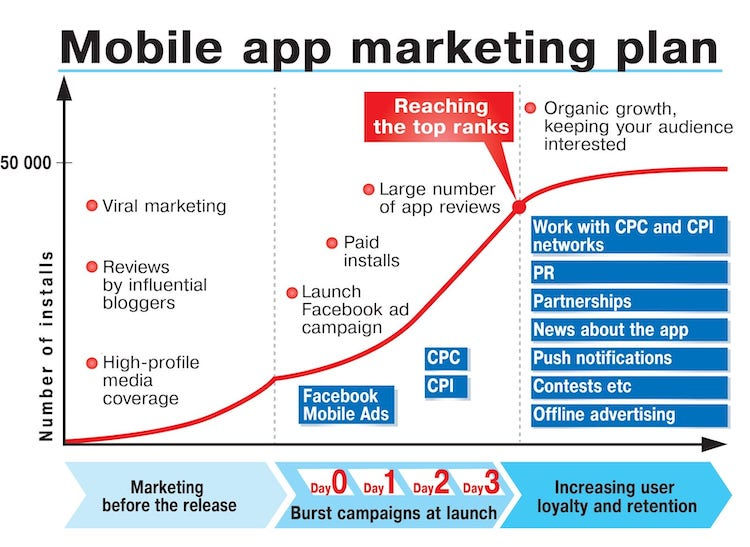
Mais, il y a autre chose que vous pouvez faire pour vous relier à votre produit, ce qui vous permet de faire du marketing et d’accroître votre notoriété de manière gratuite et passive. Il s’agit d’ajouter un badge Google Play et/ou App Store qui relie votre courriel à votre produit.
En ajoutant un tel badge à votre signature d’e-mail professionnel, vous accomplissez plusieurs choses :
- Améliorer les ventes de tous ceux qui rencontrent votre badge lorsqu’ils vous envoient un courrier électronique et qui décident d’acheter votre produit.
- Indique à vos contacts que vous avez un produit finis sur le marché (ou que vous êtes responsable de la commercialisation d’un produit fini). Cela renforce votre image professionnelle globale.
- Permet à vos contacts professionnels de prendre rapidement connaissance de votre produit sans avoir à le rechercher. Cela peut déboucher sur d’autres connexions et perspectives commerciales.
- Les badges vous associent à votre produit et à votre carrière professionnelle.
Faire et ne pas faire avec le badge Google Play ou App Store
Les badges sont une option pratique pour améliorer une signature d’e-mail ennuyeuse, mais il y a une bonne et une mauvaise façon de procéder. Vous souhaitez intégrer le badge Google Play ou Apple App Store de manière intelligente et efficace, mais vous ne voulez pas qu’il nuise à votre image professionnelle ou au contenu de votre courriel.
Voici quelques points à faire et à ne pas faire :
- Ne surdimensionnez pas les graphiques
- Ne modifiez pas les badges
- Veillez à ce que le badge soit suffisamment grand pour que le texte soit lisible.
- Placez sous votre nom, votre titre/rôle et d’autres informations de contact.
- N’encombrez pas trop la signature d’e-mail avec des badges et des icônes de médias sociaux. Choisissez quelques icônes percutantes et laissez tomber les autres.
- Ne comptez pas sur le badge de votre signature e-mail comme principale forme de marketing.
- Respectez les directives de marketing de Google Play et de l’App Store pour les badges.
- Choisissez un badge localisé si vous travaillez sur un marché localisé.
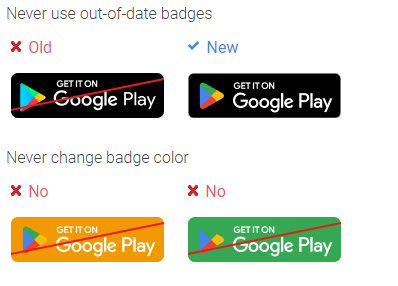
Comment ajouter un badge à la signature d’e-mail ?
Maintenant que vous connaissez les avantages professionnels et les choses à éviter et à ne pas oublier concernant l’ajout d’un badge, il est temps de l’ajouter ! Ce guide vous accompagne progressivement pour télécharger un badge officiel et l’ajouter à votre signature HTML à l’aide d’un éditeur de signature professionnel.
Poursuivez votre lecture pour commencer :
Téléchargement du badge App Store
- Rendez-vous sur le site officiel des ressources marketing de l’Apple App Store.
- Faites défiler vers le bas et cliquez sur App Store Marketing Tools.
- Sur la nouvelle page App Store Marketing Tools, saisissez le nom de votre application ou de votre jeu dans la barre de recherche. Appuyez ensuite sur la touche Entrée pour lancer la recherche, puis sélectionnez l’application appropriée parmi les options proposées.
- Faites défiler l’écran vers le bas jusqu’à ce que vous voyiez Badge et verrouillages. Utilisez le menu déroulant Choisir une option pour sélectionner Noir ou Blanc, et le menu déroulant Sélectionner une langue pour choisir une langue pour les badges localisés. Cliquez sur Télécharger les badges pour enregistrer un fichier .zip des badges, ou cliquez sur Copier l’intégration pour enregistrer un lien d’intégration HTML href pour le badge.
Exemple d’image :
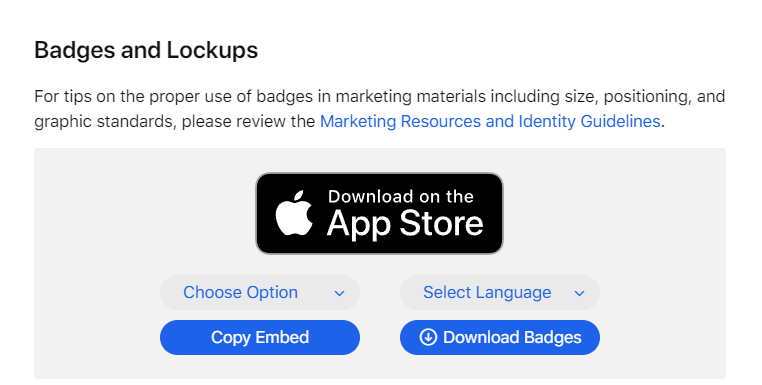
Téléchargement du badge Google Play
- Rendez-vous sur le site officiel des ressources marketing de Google Play Store.
- Dans la section Ressources, faites défiler vers le bas jusqu’aux badges Google Play. Cliquez sur Commencer.
- Consultez les instructions de Google relatives aux badges, puis faites défiler la page jusqu’au générateur de badges.
- Saisissez les informations suivantes pour générer un badge :
- Langue
- Type de produit livrable – Numérique ou imprimé
- Type de fichier – PNG ou EPS
- Source UTM (facultatif)
- Campagne UTM (optionnel)
- URL Play Store — URL complète de votre application ou jeu sur Google Play
- Une fois que vous avez ajouté l’URL du Play Store, la section badge HTML s’affiche automatiquement. Copiez cette section.
- Cliquez ensuite sur Télécharger pour enregistrer le badge dans le type de fichier que vous avez sélectionné.
Exemple d’image :
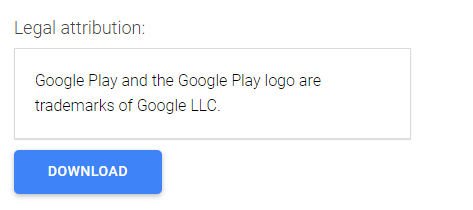
Ajouter le badge App Store et Google Play à votre signature d’e-mail
Si vous n’êtes pas familier avec le HTML, l’utilisation d’un logiciel d’édition de signature professionnel est le meilleur choix pour ajouter votre nouveau badge. Il est préférable de ne pas gâcher les éléments HTML préexistants en essayant d’ajouter un badge Google Play et App Store. Vous pourrez également consulter un aperçu de votre signature avant de la finaliser, pour que vous sachiez qu’elle ressemble à ce que vous imaginez.
Les étapes de l’image :
- Pour ajouter votre badge à l’aide du fichier image téléchargé, commencez par extraire le fichier .zip.
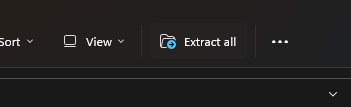
- Les badges d’Apple ne sont disponibles qu’aux formats EPS et SVG, que Bybrand ne prend pas en charge.
Rendez-vous sur https://svgtopng.com/ pour convertir le badge que vous souhaitez du format SVG au format PNG.
Vous pouvez également utiliser votre éditeur de photos favori avec GIMP et Adobe Photoshop.
- Vous n’aurez pas à vous en soucier avec les badges Google, car ils sont fournis au format PNG.
Les étapes de la signature :
- Accédez à l’éditeur de signatures et choisissez l’un des modèles proposés. Ou cliquez sur pour modifier un modèle existant.
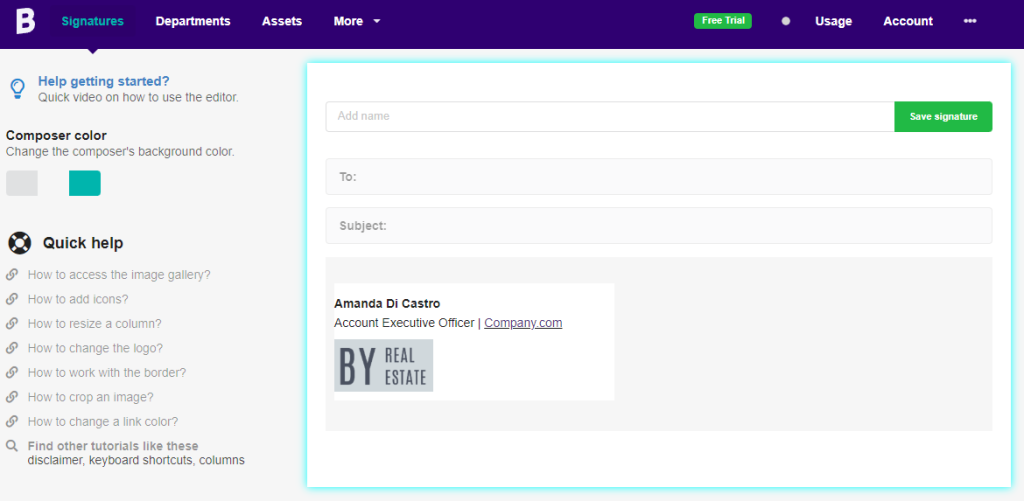
- Sélectionnez un élément existant et choisissez Galerie d’images. Vous pouvez aussi sélectionner un espace dans la signature et choisir Galerie d’images dans les options.
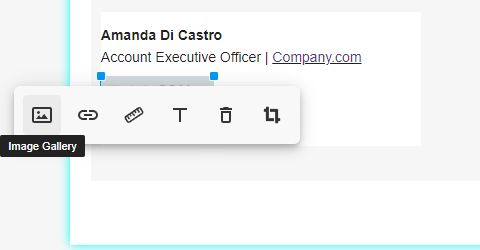
- Sélectionnez l’onglet Télécharger pour le type d’actif et choisissez Fichier pour télécharger le badge que vous avez converti en PNG. Il est également disponible dans la section Galerie.
- Vous pouvez maintenant voir le premier badge sous vos informations. Ajoutons le seconde badge avant d’ajouter les liens. Cliquez sur l’espace situé à côté du premier badge et sélectionnez Galerie d’images.
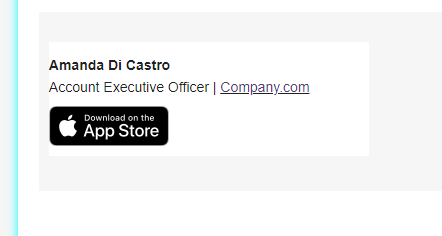
- Téléchargez l’image de la même manière qu’à l’étape 5. Vous remarquerez que le badge Google Play est beaucoup plus grand que le badge App Store.
- Vous pouvez facilement redimensionner ce badge en sélectionnant l’élément et en faisant glisser l’une des flèches bleues vers le centre de l’élément jusqu’à ce que les deux badges aient la même taille.
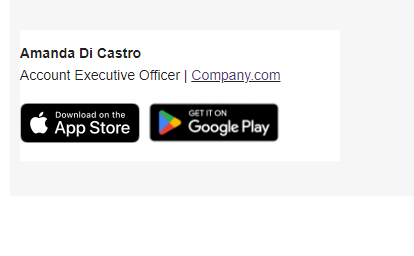
Ajout de liens
- Vous pouvez désormais ajouter les liens App Store et Google Play à leurs badges respectifs. Enfin, copiez l’adresse web directe de votre application. Par exemple, le lien suivant vous conduit à Clash of Clans sur l’App Store :
Cliquez sur le bon badge et sélectionnez Insérer un lien. Répétez ce processus pour l’autre badge (si votre application est disponible sur les deux places de marché).
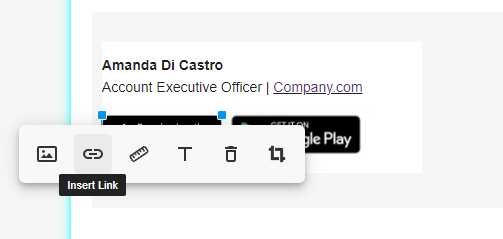
- Utilisez les autres outils de Bybrand pour finir de personnaliser votre signature d’e-mail à votre convenance. Vous pouvez même ajouter des icônes de médias sociaux en utilisant leur galerie d’icônes.
- Lorsque vous avez terminé, donnez un nom à votre signature et cliquez sur Enregistrer la signature.
- Vous êtes maintenant prêt à utiliser votre nouvelle signature d’e-mail professionnelle ! Vous pouvez sélectionner Coller dans l’e-mail pour commencer à l’utiliser immédiatement.
Vous pouvez Tester pour envoyer un échantillon de la signature ou sélectionner Modifications pour consulter l’historique des versions de la signature. Enfin, l’option Plus vous permet de partager la signature publiquement avec un autre employé ou de cloner cette signature pour effectuer des modifications en l’utilisant comme modèle de départ.
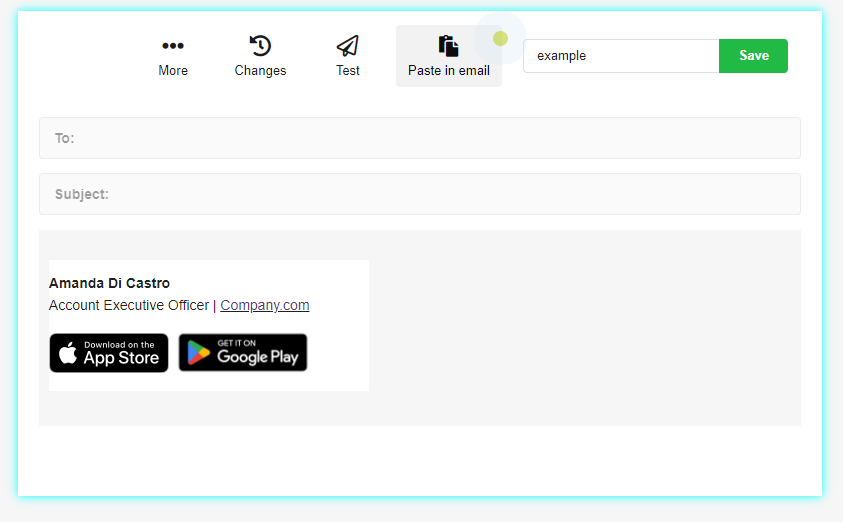
Tutoriel vidéo
Dans ce rapide tutoriel vidéo, vous pourrez voir comment ajouter les badges Google Play Store et App Store dans votre signature d’e-mail et, à la fin, ajouter les liens. Supposons que vous disposiez déjà des deux images au format PNG sur votre machine.
Cinq exemples de signatures d’e-mail avec le badge officiel
Pour vous aider, nous allons vous montrer dans cet article cinq exemples de signatures e-mail avec un badge Google Play et App Store pour alimenter votre imagination. L’objectif de ces exemples est d’augmenter le trafic de votre application sur la page de la place de marché.
1. Signature d’e-mail minimaliste
Une signature minimaliste est une bonne idée pour aider à créer une première impression professionnelle.
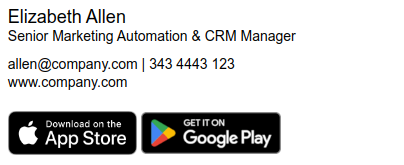
Il existe de nombreuses façons de concevoir votre signature, mais si vous êtes à court d’idées, utilisez une mise en page simple et épurée qui laisse ressortir votre nom. Vous pouvez également opter pour une palette de couleurs minimales correspondant à votre image de marque.
2. Avec le logo de l’entreprise
Nous avons amélioré la signature dans le second exemple en ajoutant un logo et des icônes de réseaux sociaux. Un logo bien visible et bien conçu aidera les gens à savoir qui vous êtes et facilitera la recherche de votre entreprise et de votre application.
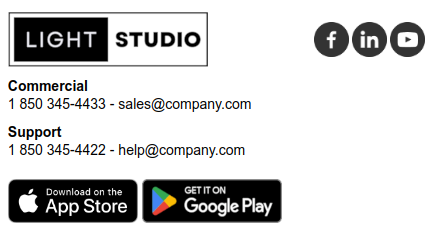
3. Signature avec photo de l’employé
En ajoutant une photo de vos employés à votre signature d’e-mail, vous donnez l’impression qu’ils sont accessibles et sympathiques. C’est ce que nous faisons dans ce troisième exemple ! En outre, cet exemple contient des éléments essentiels de signature d’e-mail pour vous présenter, vous et votre entreprise.

L’une des façons les plus courantes d’utiliser les signatures e-mail est d’inclure la photo d’un employé. Par exemple, si vous avez une équipe, vous pouvez inclure les photos de tous les membres de votre équipe, ou si vous avez un seul employé, vous pouvez inclure sa photo. C’est un excellent moyen de montrer aux gens qui vous sont, et cela vous permettra probablement d’obtenir plus de clients potentiels pour votre application dans Google Play et App Store.
4. Exemple avec trois colonnes
Notre quatrième exemple est une signature à trois colonnes, la colonne de droite étant utilisée pour ajouter les emblèmes.
L’objectif d’une signature d’e-mail est de fournir à l’expéditeur un repère visuel rapide et reconnaissable. Bien que cela puisse paraître anodin, votre signature e-mail peut servir à rappeler rapidement au destinataire qui vous êtes, ce que votre entreprise fait ou vend, et ce qu’il peut attendre de vous.

5. Signature à deux colonnes
Comme dans l’exemple 4, ce dernier exemple comporte deux colonnes, mais utilise les mêmes informations (logo de l’entreprise, badges et icônes de médias sociaux). En incluant en plus un badge reconnaissable dans votre signature, le destinataire peut rapidement déterminer qu’il existe une application disponible sur les places de marché de Google et d’Apple.
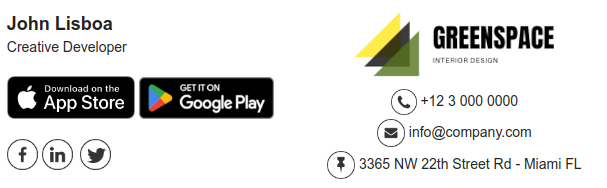
Nos cinq exemples de signatures e-mail HTML avec les badges Google Play et App Store ont l’air simples et directs. Vous remarquerez qu’ils contiennent des informations de base telles que des coordonnées, des liens vers des sites web et des comptes de médias sociaux. C’est une bonne chose, car cela vous aidera à garder votre signature courte et simple.
Conclusion
Vous pouvez améliorer votre signature e-mail professionnelle en ajoutant le badge Google Play Store et le badge Apple App Store qui renvoient à votre application.
Ces badges constituent une technique de marketing passif, pour que toute personne à qui vous envoyez un courrier électronique peut rapidement localiser et essayer votre application. Ils indiquent également à vos contacts électroniques que vous avez une application déjà sur le marché.
La meilleure façon d’ajouter ces badges à votre signature e-mail est de utiliser un éditeur de signature e-mail professionnel comme celui proposé par Bybrand. Grâce à cet outil, il est super facile pour tous de personnaliser sa signature d’e-mail et d’ajouter des badges app marketplace.

Créez votre première signature d’e-mail avec Bybrand
Bybrand propose la possibilité de générer, d’administrer et de distribuer des signatures d’e-mail essentielles à vos employés.
